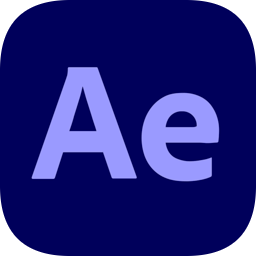AE新手必看!从零开始学:如何为插画添加生动动画效果
AE自学入门基础教程:怎么给插画做动画

在数字艺术领域,将静态插画转化为生动的动画作品是一项既有趣又充满挑战的任务。Adobe After Effects(简称AE)作为一款功能强大的数字视频处理软件,不仅广泛应用于电影特效、电视广告制作,同样也为插画师提供了一个将静态作品赋予生命的平台。本文将从准备工作、基础操作、特效应用、时间控制与输出等多个维度,详细介绍如何使用AE为插画制作动画。

一、准备工作:从插画到AE
1. 插画选择与设计
在启动AE之前,首先要确定你的插画是否适合转化为动画。一般来说,线条清晰、色彩鲜明的插画更适合制作动画。如果插画较为复杂或细节过多,可能需要考虑简化设计,以便动画效果更加流畅。同时,规划好动画的主题和故事线,明确每个插画在动画中的功能和角色。
2. 软件与硬件准备
确保你的电脑安装了最新版本的AE,并具备足够的内存和处理器性能,因为高质量的动画渲染需要较高的计算资源。此外,一个舒适的工作环境和一块绘图板(如Wacom)将极大地提升你的创作效率和舒适度。
3. 文件格式转换
将插画从绘图软件(如Photoshop、Procreate等)导出为AE支持的文件格式,如PNG、PSD(保留图层信息)或TIFF。如果你打算在动画中保留插画的图层结构,PSD格式是最佳选择。
二、基础操作:导入与初步设置
1. 导入插画
打开AE,创建一个新的合成(Composition),设置好分辨率、帧率和时长。然后,将插画文件拖放到项目面板(Project Panel)中,或者通过“导入”(Import)功能添加。
2. 图层管理
如果使用了PSD格式,AE会自动将插画的每个图层作为单独的AE图层导入。这允许你独立编辑每个元素,如调整位置、缩放、旋转和透明度等。
3. 创建关键帧
选择图层后,在时间线面板(Timeline Panel)上设置关键帧(Keyframe)。关键帧是动画中定义元素状态的标记点。例如,要创建一个元素移动的动画,先设置起始位置的关键帧,然后移动时间指示器(Time Indicator)到动画的结束时间点,改变元素的位置并再次设置关键帧。AE会自动在两个关键帧之间插值,生成平滑的过渡效果。
三、特效应用:让动画生动起来
1. 变换动画
除了基本的移动、缩放和旋转,AE还支持更复杂的变换动画,如缩放比例的变化、倾斜(Skew)和透视(Perspective)调整。这些特效可以通过在时间线面板上直接调整参数,或使用AE提供的动画预设(Animation Presets)快速应用。
2. 遮罩与路径动画
遮罩(Mask)允许你定义图层的可见区域,通过调整遮罩的形状和位置,可以创建出物体出现、消失或形状变化的动画效果。路径动画(Path Animation)则让图层沿着特定的路径移动,非常适合制作角色行走、飞行等动画。
3. 效果与预设
AE内置了大量视频特效,如模糊、发光、颜色校正等,可以直接应用于图层。通过调整特效参数,可以创造出丰富的视觉效果。此外,AE还支持导入第三方动画预设,这些预设通常包含预配置的关键帧动画,可以快速为你的插画添加专业级的动画效果。
四、时间控制与节奏调整
1. 时间线调整
时间线面板是控制动画节奏和时长的关键。通过缩放时间线视图,可以更精确地调整关键帧的位置,控制动画的加速、减速和暂停。使用“时间重映射”(Time Remapping)功能,可以进一步调整动画的速度曲线,实现更自然的动态效果。
2. 音频同步
如果动画需要与音频同步,如背景音乐或配音,可以将音频文件导入AE,并在时间线面板上对齐。使用“音频波形”(Audio Waveform)视图,可以更直观地看到音频的节奏和音量变化,从而根据音频节奏调整动画的关键帧位置。
3. 预览与调整
在动画制作过程中,不断预览(Preview)是非常重要的。AE提供了实时预览功能,让你能够在不渲染的情况下查看动画效果。根据预览结果,及时调整动画的节奏、特效和关键帧位置,直到达到满意的效果。
五、输出与分享
1. 渲染设置
完成动画编辑后,需要进行渲染(Render)才能输出为视频文件。在AE的“渲染队列”(Render Queue)中,选择输出格式(如H.264、QuickTime等)、分辨率和比特率等参数。确保这些设置与你的目标平台(如社交媒体、电视或电影院)兼容。
2. 导出与
- 上一篇: 探索喜马拉雅:轻松开启音乐频道的秘籍
- 下一篇: 《诗》三百精髓,孔子一言蔽之:思之纯无邪
-
 用AE打造生动动态插画资讯攻略11-07
用AE打造生动动态插画资讯攻略11-07 -
 新手必看!《我叫MT》游戏入门全攻略:从零开始,玩转MT世界资讯攻略10-24
新手必看!《我叫MT》游戏入门全攻略:从零开始,玩转MT世界资讯攻略10-24 -
 股市新手必看:从零开始的炒股入门指南资讯攻略11-29
股市新手必看:从零开始的炒股入门指南资讯攻略11-29 -
 驯龙三国新手必看!从零开始,全面掌握游戏秘籍,助你快速上手!资讯攻略11-09
驯龙三国新手必看!从零开始,全面掌握游戏秘籍,助你快速上手!资讯攻略11-09 -
 《激战2》新手必看!超速升级秘籍,开启你的传奇冒险之旅资讯攻略10-24
《激战2》新手必看!超速升级秘籍,开启你的传奇冒险之旅资讯攻略10-24 -
 《暗区突围》新手必看!超实用改枪秘籍,秒变战场高手资讯攻略10-17
《暗区突围》新手必看!超实用改枪秘籍,秒变战场高手资讯攻略10-17